Оглавление / Дополнительные возможности
Безвозвратное удаление данных
При удалении контактов, активностей, объектов, сделок, задач, писем и звонков они не удаляются физически из системы, а переносятся в архив. При необходимости, автор объекта или администратор может в любое время восстановить удаленный объект из архива. Сделано это специально, чтобы избежать случайного или намеренного удаления данных сотрудниками.
Однако, в некоторых случаях бывает необходимо удалить объекты безвозвратно, т. е. физически очистить эти данные в CRM.
Сделать это могут только сотрудники с правами администратора. Для этого нужно удалить тот или иной объект, а затем — повторно найти его в "Архиве", "Корзине" или разделе "Удаленные" и отметить на безвозвратное удаление. При безвозвратном удалении задач также следует установить для них статус "Удалена" или "Проверена":
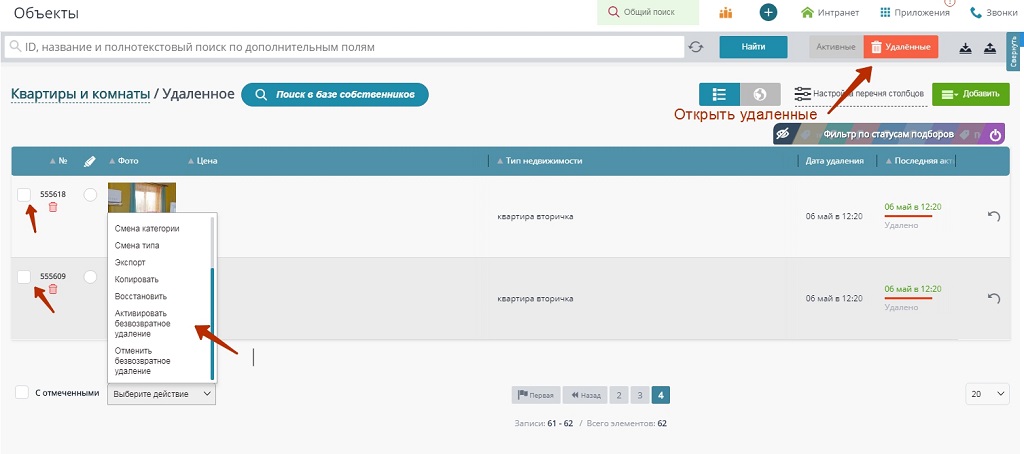
или:
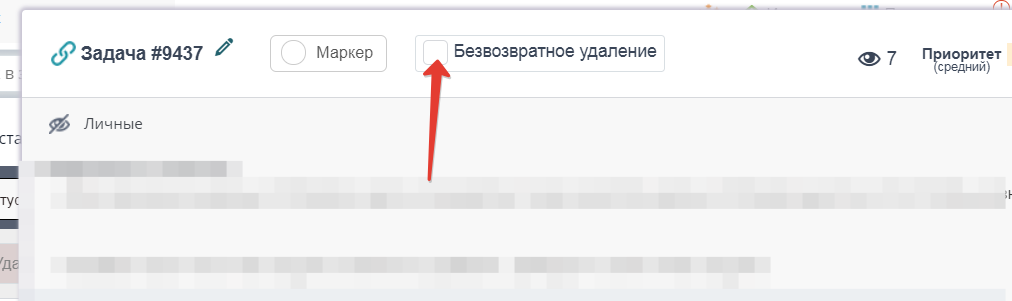
Если объектов для отправку в Корзину или на безвозвратное удаление очень много - вы можете воспользоваться функционалом групповых действий.
Чтобы активировать безвозвратное удаление, перейдите по адресу: Главное меню — Настройки — Безвозвратное удаление.
Вам откроется таблица с обзором всех ваших данных в CRM:
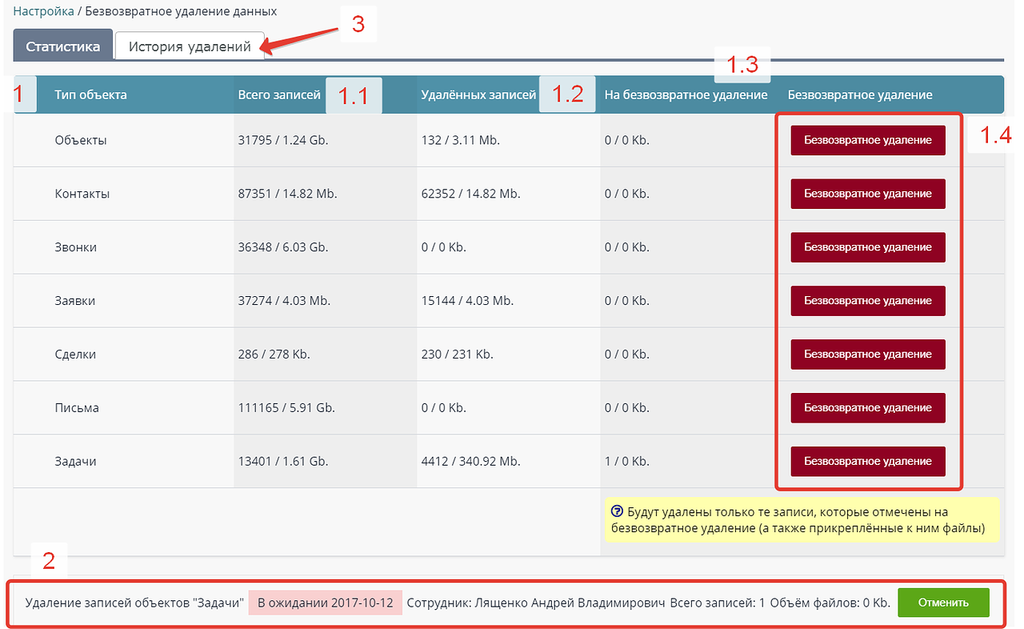
1. Список объектов, для которых есть возможность безвозвратного удаления.
1.1. Число записей в базе и объем прикрепленных файлов ко всем объектам данного типа.
1.2. Число записей и объем файлов объектов, находящихся в "Архиве" или "Корзине".
1.3. Объекты, отмеченные на безвозвратное удаление.
1.4. Активация безвозвратного удаления.
2. Удаление записей в статусе "Ожидание" и кнопка отмены удаления.
3. История всех удалений.
В течение 7 календарных дней с момента активации удаления выбранные объекты будут находиться в режиме ожидания. Всем сотрудникам с типом "администратор" будет отправлено письмо с оповещением об активации безвозвратного удаления данных. При необходимости, за эти 7 дней любой администратор может отменить удаление объектов. По завершении 7 дней (если не было отмены) выбранные данные будут удалены безвозвратно.
Обратите внимание: если активирован режим безвозвратного удаления, и он находится в статусе "Ожидание", то отметить новые объекты из корзины для безвозвратного удаления нельзя. Можно либо дождаться завершения удаления, либо отменить предыдущее удаление и активировать его вновь — уже после отметки новых записей.
В разделе "Архив" или "Удаленные" вы можете видеть отмеченные на безвозвратное удаление объекты. Они выделены красным цветом:
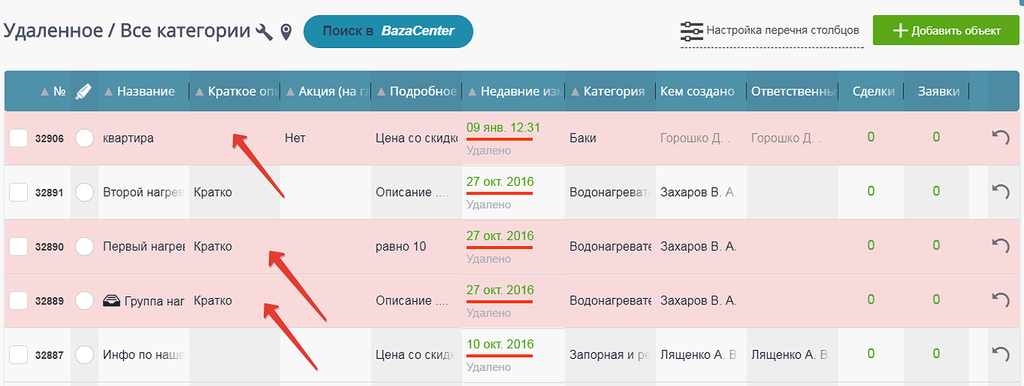
Обратите внимание, что объем занятого диска в облачном хранилище и размер базы данных, который вы используете вы можете посмотреть в разделе Используемые ресурсы.
Групповые действия
В некоторых случаях очень трудоемко выбрать большое количество объектов и отправить их на удаление. Для этих случаев реализован функционал групповых действий. На странице Главное меню — Настройки — Безвозвратное удаление сотрудник в правами администратора может (иконка 1 на скриншоте) массово выбрать все элементы CRM (Объекты, Контакты, Заявки, Сделки), Звонки, Письма, Бланки с датой создания старше введенной. Для задач можно сделать фильтр по дате создания или статусу.
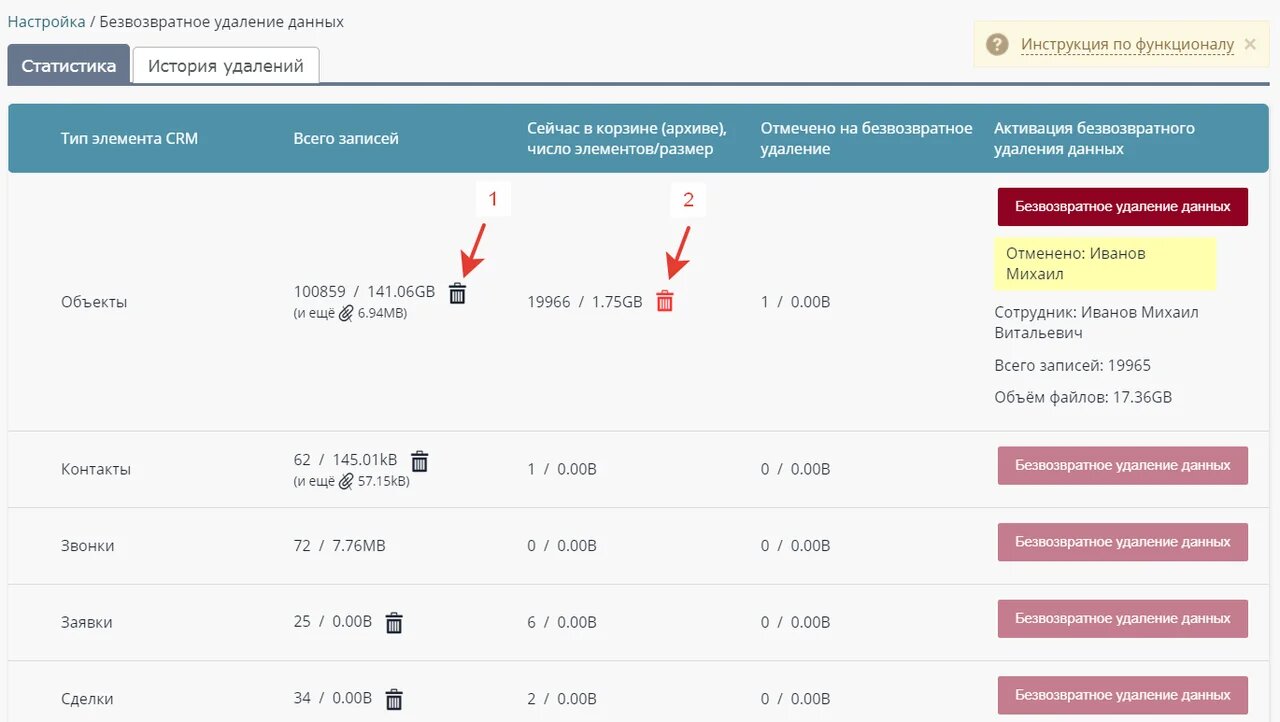
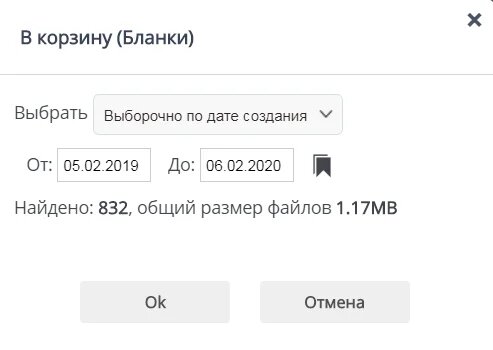
На рисунке иконка 2 отвечает за активацию безвозвратного удаления из корзины. Вы можете также сделать фильтр по дате создания или удаления.
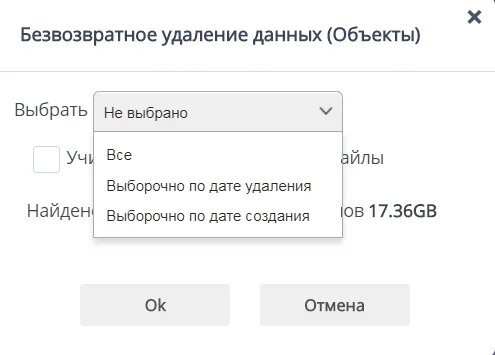
Обязательно ознакомьтесь дополнительно:
Возможно вам также будет интересно: Лента уведомлений и коммуникационная панель
Вернуться к оглавлению
